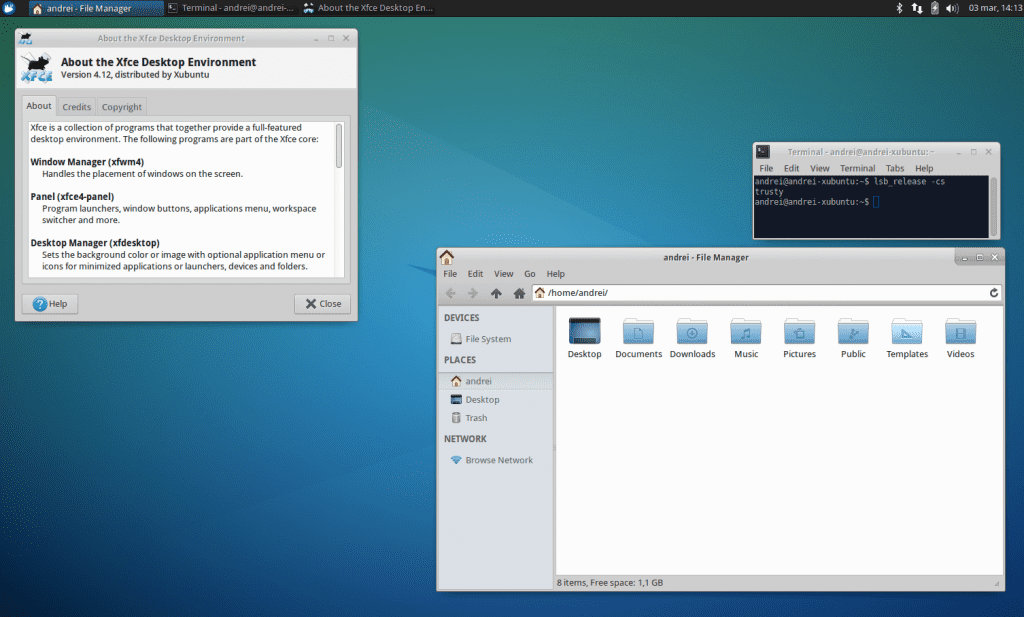
XFCE es uno de los escritorios más ligeros con los que contamos en Linux, quizá el más ligero de los entornos gráficos completos junto con LXDE y LXQT. Su uso está extendido por distintas distribuciones del panorama linuxero, pero quizá la que más ha ayudado a que se conozca y se impulse su utilización es Xubuntu.
Hace muy poco que la nueva versión del entorno, XFCE 4.12, fue liberada y hoy, y hasta que llegue la actualización a los repositorios de Xubuntu de forma oficial, vamos a enseñarte cómo instalarla en Xubuntu de la forma más rápida y sencilla posible.
Puede que encontréis algunos problemas usando esta PPA, así que tenedlo en cuenta. De momento, en WebUpd8 han dado con dos bugs: Fallos en la integración con GTK de las aplicaciones que usan Qt4 y fallos en la utilización del icono correcto en el lanzador de este tipo de aplicaciones.
El primer fallo se soluciona instalando qt4-config:
sudo apt-get install qt4-qtconfig
Después, lanzamos los ajustes de Qt4 desde el menú o desde la terminal tecleando qtconfig, y en la pestaña de apariencia tendremos que elegir GTK+ en el estilo de la interfaz y guardar los cambios.
En cuanto al segundo problema, al parecer la anterior forma de sortearlo ya no funciona y por ahora no hay forma de corregirlo.
Instalando XFCE 4.12 en Xubuntu
Para actualizar a XFCE 4.12 en Xubuntu 14.04 o 14.10 tendremos que usar la PPA de XFCE para Xubuntu. Para añadirla tendremos que usar los siguientes comandos:
sudo add-apt-repository ppa:xubuntu-dev/xfce-4.12 sudo apt-get update sudo apt-get dist-upgrade
Después de esto, cerramos sesión y la volvemos a iniciar, y ya deberíamos estar ejecutando XFCE 4.12. Para instalar otros paquetes adicionales como XfDashboard, xfce4-pulseaudio-plugin o thunar-dropbox-plugin es necesario acudir a la PPA Xubuntu Extras.
Cómo revertir los cambios
Si por alguna razón quieres volver a la versión anterior de XFCE ya incluida en los repositorios de Xubuntu, puedes usar la PPA que te dimos antes para eliminar XFCE 4.12. Para ello usamos los siguientes comandos:
sudo apt-get install ppa-purge sudo ppa-purge ppa:xubuntu-dev/xfce-4.12
Y siguiendo estos pasos ya tendríamos XFCE 4.12 instalado y una forma de volver atrás en caso de que no nos convenza. Esperamos que os resulte útil y os ayude.
hola
actualize mi xubuntu a xfce 12.4 sin ningun problema ni fallo,
pero lo unico es que en el control de energia no me deja ajustar el control de brillo de mi portatil.
Y justamente esta era la caracteristica que nesecitaba del nuevo Xfce.
alguna ayuda para poder actibar el control del brillo?